
윈도우 10 사용자분들께 윈도우 11 업그레이드는 디지털 경험을 혁신할 기회입니다. 2025년 10월 윈도우 10 지원 종료에 대비해 윈도우 11의 필요성, 설치 방법, 문제 해결 팁을 자세히 알아볼게요. 윈도우 11로 업그레이드하여 강력한 보안과 향상된 성능, 혁신적인 기능을 경험해보세요.
윈도우 11, 왜 업그레이드해야 할까요?

윈도우 10 지원 종료가 다가오면서 윈도우 11 업그레이드는 필수가 되었습니다. 지원 종료 시 보안 업데이트를 받지 못해 해킹 위험이 커지기 때문인데요. 윈도우 11은 강화된 보안, 최신 하드웨어 호환성, 새로운 기능으로 더 나은 환경을 제공합니다.
보안 강화로 안심
윈도우 11은 펌웨어 공격 감소와 시스템 안정성 향상으로 더욱 안전한 PC 환경을 제공합니다. 보안 기능이 강화되어 해킹이나 바이러스로부터 보호받을 수 있어요.
성능 향상과 최신 기술 지원
최신 CPU와의 호환성이 뛰어나 성능이 향상되며, 와이파이 6E, AAC 오디오 등 최신 기술을 지원합니다. 쾌적한 작업 환경을 위한 최적의 선택이죠.
새로운 기능으로 편리하게
중앙 정렬된 시작 메뉴, 스냅 레이아웃, AI Copilot, 안드로이드 앱 실행 등 윈도우 11만의 새로운 기능이 추가되었습니다. 윈도우 10에서는 경험할 수 없는 편리함을 누릴 수 있어요.
내 PC, 윈도우 11 사양 될까?
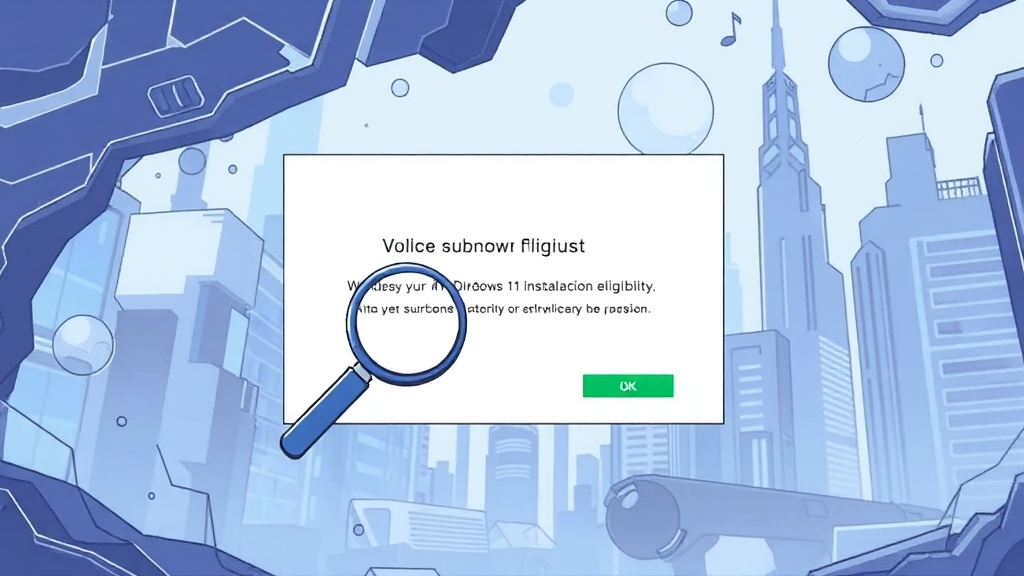
윈도우 11 업그레이드 전 시스템 최소 요구사항을 확인해야 합니다. 윈도우 10보다 높은 사양을 요구하므로, 내 컴퓨터가 윈도우 11을 원활하게 실행할 수 있는지 점검이 필요해요.
필수 확인 사항
CPU는 1GHz 이상 2코어 이상 64비트 프로세서, RAM은 4GB 이상, 저장 공간은 64GB 이상이어야 합니다. 특히 TPM 2.0 보안 칩은 필수이므로, BIOS 설정에서 활성화되어 있는지 확인하세요.
‘PC 상태 검사’ 앱 활용
마이크로소프트에서 제공하는 ‘PC 상태 검사’ 앱을 사용하면 호환성 여부를 간단하게 확인할 수 있습니다. 앱을 실행하여 윈도우 11 실행 가능 여부를 바로 알 수 있어요.
사양 미달 시 대처법
최소 사양을 충족하지 못한다면 윈도우 10을 계속 사용하거나 새로운 PC 구매를 고려해야 합니다. 윈도우 11의 모든 기능을 제대로 활용하려면 사양 업그레이드가 필요할 수 있어요.
업그레이드 전, 데이터 백업은 필수!

윈도우 11 업그레이드 전 데이터 백업은 매우 중요합니다. 중요한 파일들을 안전하게 보관하기 위해 외장 하드, USB 드라이브, 클라우드 서비스를 이용하여 데이터를 백업해야 해요.
백업 방법
사진, 문서, 업무 파일 등 소중한 데이터를 외장 하드나 USB 드라이브에 복사해두세요. 원드라이브나 구글 드라이브 같은 클라우드 서비스를 이용하면 자동 동기화되어 더욱 편리합니다.
추가 준비 사항
C 드라이브에 최소 30GB 여유 공간을 확보하고, 안정적인 인터넷 연결을 준비하세요. 마이크로소프트 공식 홈페이지에서 윈도우 11 ISO 파일을 다운로드하여 악성코드 감염 위험을 줄이는 것이 좋습니다.
윈도우 11, 이렇게 업그레이드하세요!
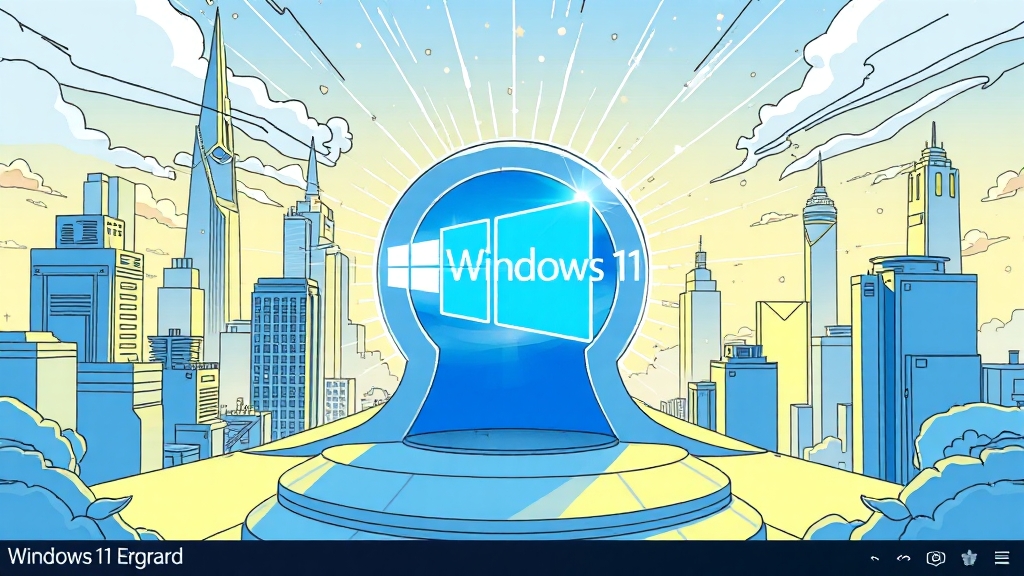
윈도우 11 업그레이드 방법은 윈도우 업데이트 이용과 설치 도구 사용, 두 가지가 있습니다. 간편한 방법부터 자세한 설치 과정까지 알아볼게요.
윈도우 업데이트 이용
설정 앱에서 ‘업데이트 및 보안’으로 이동하여 ‘Windows 업데이트’를 클릭합니다. 윈도우 11 업그레이드 안내가 뜨면 다운로드 및 설치 버튼을 눌러 진행하세요.
‘윈도우 11 설치 지원’ 앱 활용
마이크로소프트 공식 홈페이지에서 ‘윈도우 11 설치 지원’ 앱을 다운로드하여 실행합니다. 앱이 윈도우 11 다운로드부터 설치까지 모든 과정을 안내해줍니다.
주의사항
업그레이드 중 컴퓨터를 끄거나 재부팅하지 않도록 주의하고, C 드라이브 여유 공간과 안정적인 인터넷 연결을 확인하세요. 설치 후 몇 번의 재부팅을 거치며, 컴퓨터 사양에 따라 30분~1시간 정도 소요될 수 있습니다.
윈도우 11 라이선스, 정품 구매 가이드
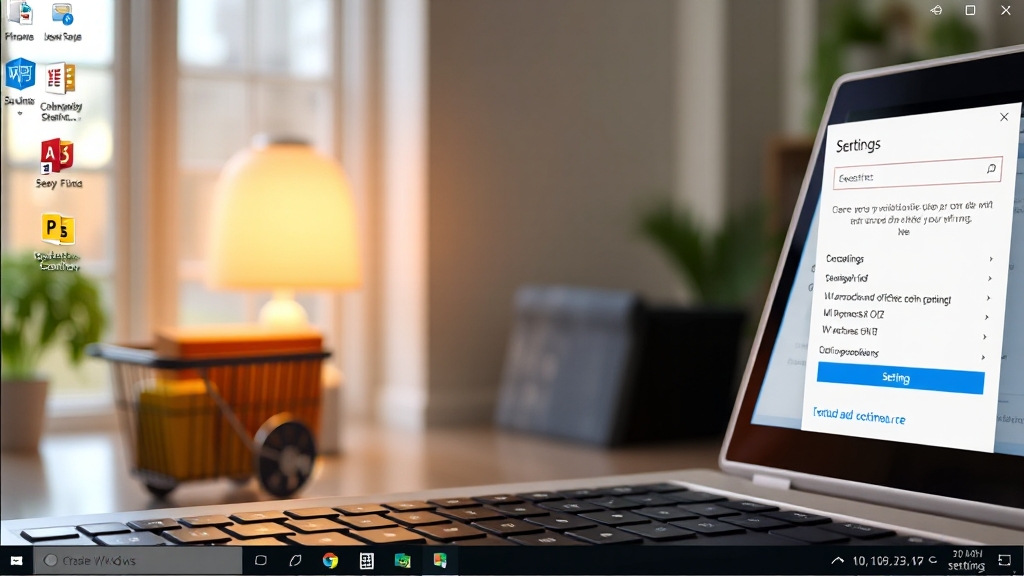
윈도우 11 라이선스는 홈 버전과 프로 버전으로 나뉩니다. 일반 사용자는 홈 버전, 고급 기능이 필요한 사용자는 프로 버전을 선택하세요. 정품은 마이크로소프트 공식 홈페이지나 온라인 쇼핑몰에서 구매할 수 있습니다.
저렴하게 구매하는 방법
VIP-SCDKEY나 SCDKey 같은 온라인 마켓에서 윈도우 11 제품 키를 저렴하게 구매할 수 있습니다. OEM 버전 라이선스는 PC를 바꿀 때 재설치가 불가능하지만, 일반적인 사용에는 충분합니다.
제품 키 등록 방법
구매한 제품 키는 “설정 > 시스템 > 정품 인증 > 제품 키 변경”에서 등록할 수 있습니다. 윈도우 10 지원 종료에 대비하여 윈도우 11로 업그레이드하거나 새로 구매할 때 참고하세요.
윈도우 11, 무엇이 달라졌을까요?
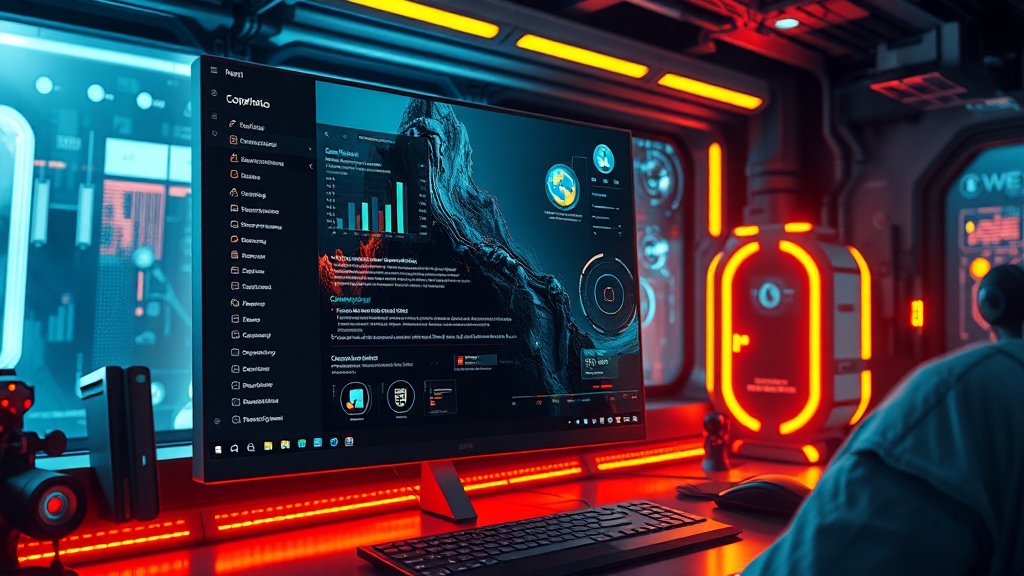
윈도우 11로 업그레이드하면 작업 표시줄, 창 배열 기능이 편리해지고, 기존 프로그램과의 호환성도 개선됩니다. 주기적인 보안 업데이트로 랜섬웨어 같은 최신 위협으로부터 PC를 보호할 수 있어요.
Windows Copilot 활용
AI 비서처럼 사용자의 업무를 도와주는 Windows Copilot은 일정 정리, 파일 정리, 이미지 제작, 메모 작성 등 다양한 작업을 지원합니다. 생산성을 높여주는 유용한 기능이죠.
유용한 기능들
Windows Hello, BitLocker, Defender Antivirus, Hyper-V 같은 유용한 기능들도 윈도우 11에서 사용할 수 있습니다. 보안과 편리성을 모두 갖춘 윈도우 11을 경험해보세요.
업그레이드 후 문제 해결 꿀팁

윈도우 11 업그레이드 후 문제가 발생했다면 이전 버전으로 롤백하거나, 최신 드라이버로 업데이트하는 방법이 있습니다. 문제 해결 방법을 자세히 알아볼게요.
이전 버전으로 롤백
설정 앱의 시스템 메뉴에서 복구 옵션을 찾아 롤백을 진행할 수 있습니다. 업그레이드 후 문제가 심각하다면 이전 버전으로 되돌리는 것이 좋습니다.
드라이버 업데이트
드라이버 문제는 장치 관리자에서 드라이버를 업데이트하여 해결할 수 있습니다. 최신 드라이버를 설치하면 호환성 문제가 해결될 수 있어요.
설정 최적화
작업 표시줄 위치 변경, 클립보드 관리 기능, 스냅 레이아웃 기능 등 윈도우 11의 다양한 설정 옵션을 활용하여 사용 환경을 최적화할 수 있습니다. 파워토이즈, 반디집, PC 매니저 같은 추천 프로그램을 설치하는 것도 좋은 방법입니다.
윈도우 11 업그레이드는 보안, 성능, 기능 면에서 큰 이점을 제공합니다. 윈도우 10 지원 종료에 대비하여 윈도우 11로 업그레이드하고, 더욱 안전하고 편리한 PC 환경을 구축해보세요! 이 가이드의 정보를 바탕으로 성공적인 업그레이드를 응원합니다.
자주 묻는 질문
윈도우 10 지원은 언제 종료되나요?
윈도우 10 지원은 2025년 10월 14일에 종료될 예정입니다.
윈도우 11 업그레이드를 위한 최소 시스템 요구사항은 무엇인가요?
CPU는 1GHz 이상 2코어 이상 64비트 프로세서, RAM은 4GB, 저장 공간은 64GB 이상, TPM 2.0 보안 칩이 필요합니다.
윈도우 11 업그레이드 전에 데이터 백업은 왜 중요한가요?
업그레이드 과정에서 예기치 않은 문제가 발생할 수 있으므로, 중요한 파일들을 안전하게 보관하기 위해 데이터 백업은 필수입니다.
윈도우 11 정품 라이선스는 어디서 구매할 수 있나요?
마이크로소프트 공식 홈페이지 또는 온라인 쇼핑몰에서 구매할 수 있으며, VIP-SCDKEY나 SCDKey 같은 온라인 마켓에서도 저렴하게 구매할 수 있습니다.
윈도우 11 업그레이드 후 문제가 발생했을 때 어떻게 해결해야 하나요?
이전 버전으로 롤백하거나, 최신 드라이버로 업데이트하는 방법이 있습니다. 설정 앱의 시스템 메뉴에서 복구 옵션을 찾아 롤백을 진행할 수 있으며, 드라이버 문제는 장치 관리자에서 드라이버를 업데이트하여 해결할 수 있습니다.


